Uložení uživatelské nabídky Moje menu
- Přidání záložek Moje menu
- Zadávání položek nabídky na záložky nabídky Moje menu
- Nastavení záložek nabídky Moje menu
- Vymazat všechny záložky Moje menu / Vymazat všechny položky
- Zobrazení nabídky
Přidání záložek Moje menu
-
Vyberte možnost [Přidat záložku Moje menu].
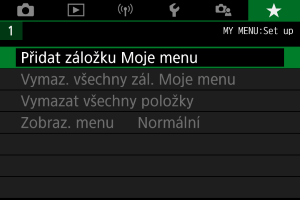
-
Vyberte možnost [OK].
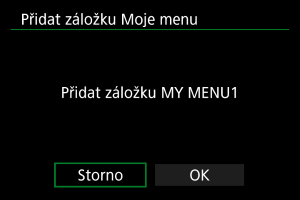
- Zopakováním kroků 1 a 2 můžete vytvořit až pět záložek nabídky Moje menu.
Zadávání položek nabídky na záložky nabídky Moje menu
-
Vyberte možnost [MY MENU*: Konfigurovat].
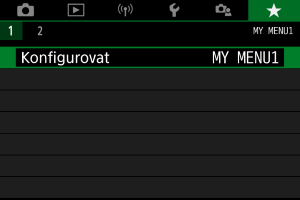
-
Vyberte možnost [Vybrat položky k registraci].
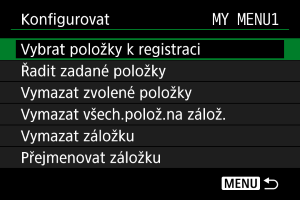
-
Zadejte požadované položky.
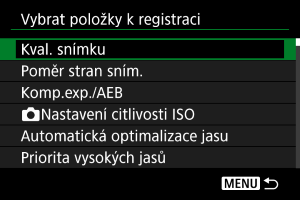
- Vyberte položku a následně stiskněte tlačítko
.
- Na potvrzovací obrazovce vyberte tlačítko [OK].
- Můžete uložit až šest položek.
- Chcete-li se vrátit na obrazovku v kroku 2, stiskněte tlačítko
.
- Vyberte položku a následně stiskněte tlačítko
Nastavení záložek nabídky Moje menu
Můžete seřazovat a odstraňovat položky na záložce nabídky a přejmenovat či odstranit samotnou záložku nabídky.

Řadit zadané položky
Můžete změnit pořadí uložených položek Moje menu. Vyberte [Řadit zadané položky], vyberte položku, kterou chcete změnit, a stiskněte tlačítko . Po zobrazení možnosti [
] stisknutím tlačítek
položku znovu uspořádejte. Pak stiskněte tlačítko
.
Vymazat zvolené položky/Vymazat všech.polož.na zálož.
Můžete smazat libovolnou z uložených položek. [Vymazat zvolené položky] odstraní jednu položku po druhé a možnost [Vymazat všech.polož.na zálož.] odstraní všechny registrované položky na záložce.
Vymazat záložku
Můžete odstranit aktuální záložku Moje menu. Chcete-li odstranit záložku [MY MENU*], vyberte možnost [Vymazat záložku].
Upozornění
- Po provedení [Vymazat záložku] dojde také k odstraněná názvů záložek přejmenovaných pomocí funkce [Přejmenovat záložku].
Přejmenovat záložku
Záložku nabídky Moje menu [MY MENU*] lze přejmenovat.
-
Vyberte možnost [Přejmenovat záložku].
-
Zadejte text.
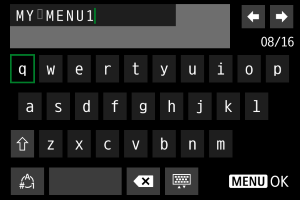
- Chcete-li odstranit nepotřebné znaky, vyberte [
].
- Pomocí tlačítek
vyberte znak a pak ho zadejte stisknutím tlačítka
.
- Výběrem [
] můžete změnit režim vstupu.
- Chcete-li odstranit nepotřebné znaky, vyberte [
-
Potvrďte zadání.
- Stiskněte tlačítko
a poté vyberte [OK].
- Stiskněte tlačítko
Vymazat všechny záložky Moje menu / Vymazat všechny položky
Můžete odstranit všechny vytvořené záložky Moje menu nebo položky Moje menu v nich registrované.
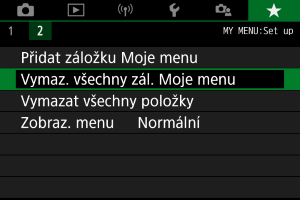
Vymaz. všechny zál. Moje menu
Můžete odstranit všechny záložky nabídky Moje menu. Po výběru položky [Vymaz. všechny zál. Moje menu] se odstraní všechny záložky [MY MENU1] až [MY MENU5] a obnoví se výchozí stav záložky [].
Upozornění
- Po provedení [Vymaz. všechny zál. Moje menu] dojde také k odstraněná názvů záložek přejmenovaných pomocí funkce [Přejmenovat záložku].
Vymazat všechny položky
Můžete odstranit všechny položky uložené na záložkách [MY MENU1] až [MY MENU5]. Záložky samotné zůstanou zachovány. Po výběru možnosti [Vymazat všechny položky] se odstraní veškeré položky zadané pro všechny vytvořené záložky.
Zobrazení nabídky
Můžete vybrat položku [Zobraz. menu] a nastavit obrazovku nabídky, která se zobrazí jako první po stisknutí tlačítka .

-
Normální zobrazení
Zobrazí se naposledy zobrazená obrazovka nabídky. -
Zobrazení ze zál. Moje menu
Obrazovka se zobrazí s vybranou záložkou [].
-
Zobrazení jen zál. Moje menu
Omezí zobrazení na záložku [] (záložky [
]/[
]/[
]/[
]/[
] se nezobrazí).